Win10最新版提示无法安装应用该找怎么办?
摘要:在Windows10系统下安装软件的时候,安装任何软件都提示无法安装该应用,出现这种情况该如何解决呢?下面就让我们一起来看看Windows1...
在Windows 10系统下安装软件的时候,安装任何软件都提示无法安装该应用,出现这种情况该如何解决呢?下面就让我们一起来看看Windows 10提示无法安装应用的解决办法。

1、右键点击“开始菜单”按钮,在弹出的菜单中选择“运行”菜单项
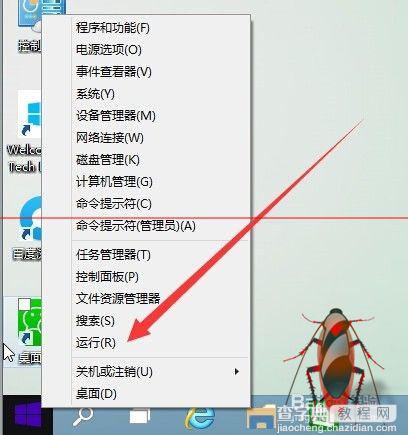
2、在弹出的运行窗口中,输入gpedit.msc命令,点击确定按钮
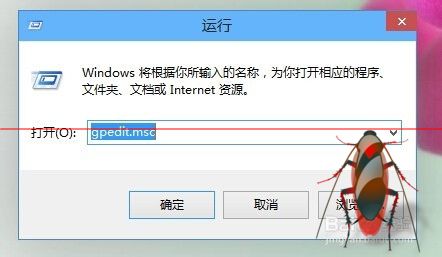
3、打开本地组策略编辑器窗口
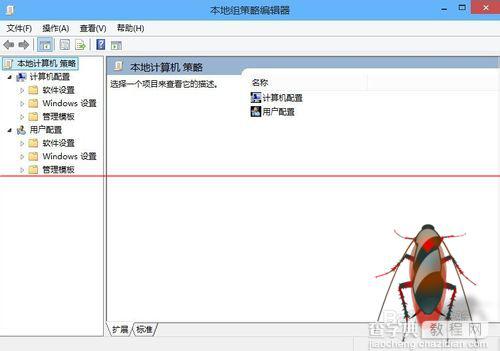
4、在本地组策略编辑器窗口中,依次点击“管理模板/Windows组件/Windows Installer”菜单项,在右侧找到“禁止用户安装”一项
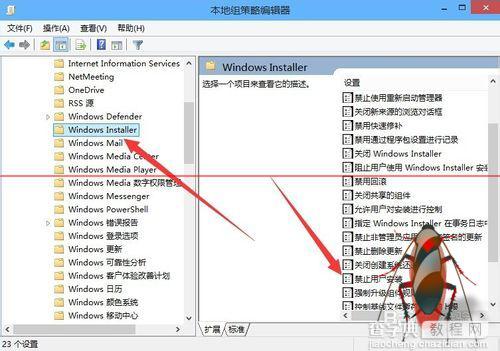
5、在打开的“禁止用户安装”窗口中,可以看到该项设置为“已启用”,这就是导致不能正常安装软件的原因。
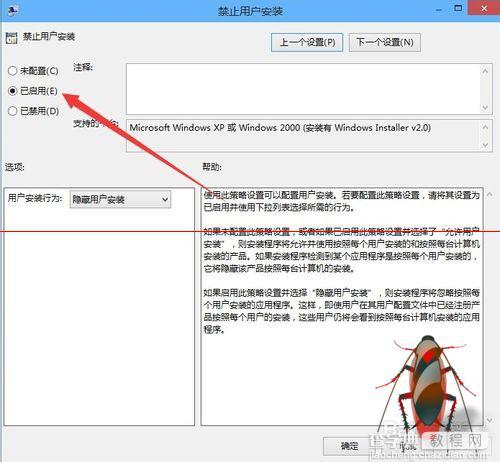
6、我们把该项设置为“未配置”或是“已禁用”,然后点击确定按钮保存退出,这样以后就可以正常安装软件了。
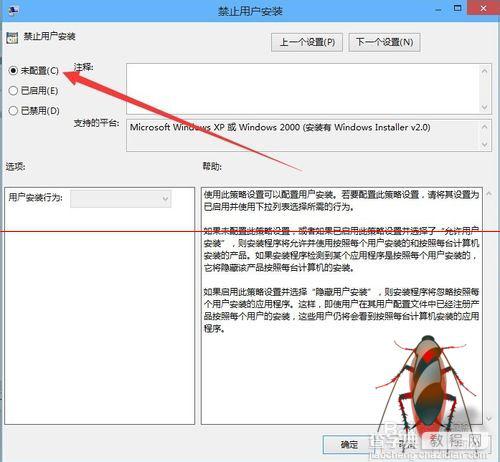
【Win10最新版提示无法安装应用该找怎么办?】相关文章:
★ Win10系统打开图片出错提示Com Surrogate已停止工作怎么办?
★ win7升级win10后设置打不开显示个性化出错怎么办?
★ Win10系统蓝屏提示错误代码0x00000006b怎么办?
★ win10系统总安装更新KB3140768补丁后无限重启该怎么办?
★ Win10 Mobile一周年更新版14332电话拨号闪退怎么办?
★ Win10 Mobile预览版14342升级后无法开机卡在Windows Logo怎么办?
★ Win10累积更新补丁KB3194496安装失败怎么办?
★ Win10累积性更新KB3163018安装失败卡在7%该怎么办?
